比特精灵怎么进行边下载边播放
发布时间: 2017-01-19 14:01 来源:http://www.uqidong.com
比特精灵怎么进行边下载边播放?比特精灵是一款下载资源丰富的下载软件,很多用户希望可以边下载边播放,但不知道在哪里设置,所以今天小编就为用户们介绍一下比特精灵设置边下载边播放的操作步骤,需要的朋友不妨参考一下本文
比特精灵边下载边播放设置方法:
1、首先,需要下载安装比特精灵软件
2、打开安装程序,开始安装,在安装向导中选择“边下边播”选项,如图所示:
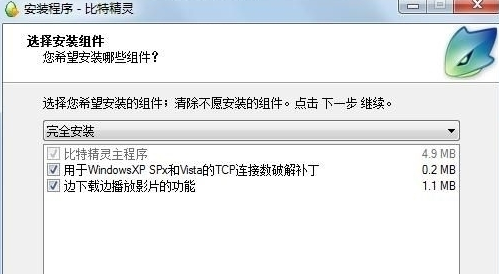
3、安装完成并打开比特精灵,然后在界面点击“选项”然后选择“个人设置”,如图所示:
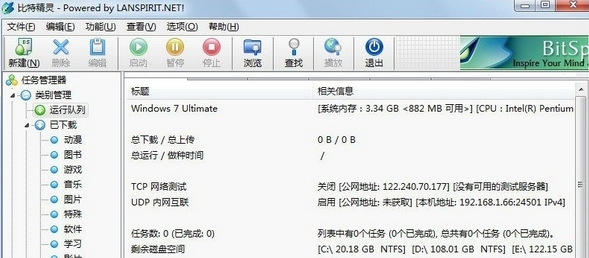
4、在“界面设置”中,选择并指定一个播放器,比如:暴风影音,如图所示:

5、接下来,在下载列表找到需要边下边播的视频,选中后再点击工具栏的“播放”按钮,弹出的对话框直接确定,就可以边下边播了,如图所示:
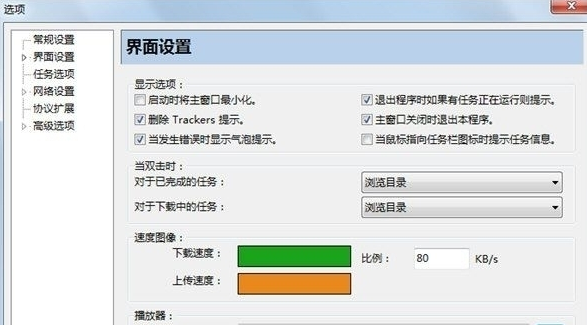
以上就是小编为各位带来的比特精灵怎么进行边下载边播放,希望对你有所帮助
最新软件信息

iSpeak频道管理员权限如何批量设置 iSpeak批量设置频道管理员权限方法介绍
2017.08-04
- iSpeak频道的聊天记录怎么看 查看Speak频道的聊天记录教程 08-04
- yy语音频道主播如何实名认证 yy语音频道主播实名认证详细步骤 08-04
- 爱思助手怎么卸载 爱思助手卸载教程 08-04
- 爱思助手dfu模式怎么进 爱思助手dfu模式使用教程 08-04











